Dupleksutskrift
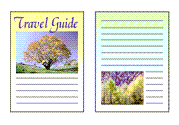
|

|
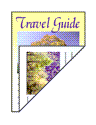
|
Fremgangsmåten for utskrift på begge sider av et ark er som følger:
Du kan også angi dupleksutskrift under Tilleggsfunksjoner (Additional Features) i kategorien Hurtigformat (Quick Setup).
Utføre automatisk dupleksutskrift
Du kan utføre dupleksutskriften uten å måtte snu papirarket.
Angi automatisk dupleksutskrift
Merk av for alternativet Dupleksutskrift (Duplex Printing) i kategorien Utskriftsformat (Page Setup) og kontroller at det er merket av for Automatisk (Automatic).
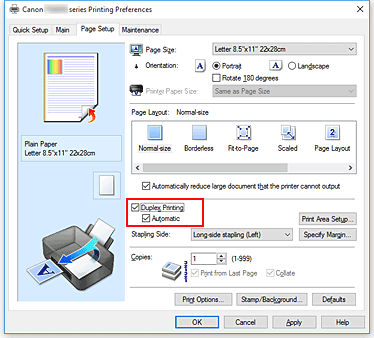
Velg layouten
Velg Normal størrelse (Normal-size), Tilpass til side (Fit-to-Page), Skalert (Scaled) eller Sideoppsett (Page Layout) fra listen Sideoppsett (Page Layout).
Angi utskriftsområde
Når du utfører dupleksutskrift, blir utskriftsområdet til dokumentet litt smalere, og det er ikke sikkert at dokumentet passer på én side.
Klikk på Oppsett for utskriftsområde... (Print Area Setup...), velg en av de følgende behandlingsmetodene og klikk deretter på OK.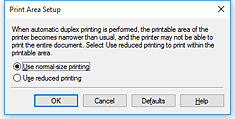
- Bruk utskrift i normal størrelse (Use normal-size printing)
- Skriv ut uten å forminske siden.
- Bruk redusert utskrift (Use reduced printing)
- Forminsk siden noe ved utskrift.
Angi hvilken side som skal stiftes
Den beste Stifteside (Stapling Side) velges automatisk fra innstillingene Retning (Orientation) og Sideoppsett (Page Layout). Hvis du vil endre innstillingen, velger du en annen stifteside fra listen.
Angi margbredden
Om nødvendig klikker du Angi marg... (Specify Margin...) og angir margbredden. Deretter klikker du OK.
Fullfør oppsettet
Klikk OK i kategorien Utskriftsformat (Page Setup).
Når du skriver ut, starter dupleksutskrift.
Utføre dupleksutskrift manuelt
Du kan utføre dupleksutskriften manuelt.
Angi dupleksutskrift
Merk av for alternativet Dupleksutskrift (Duplex Printing), og fjern merket for Automatisk (Automatic) i kategorien Utskriftsformat (Page Setup).
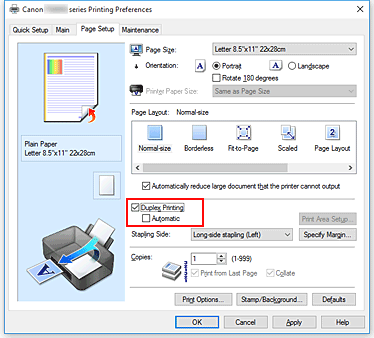
Velg layouten
Velg Normal størrelse (Normal-size), Tilpass til side (Fit-to-Page), Skalert (Scaled) eller Sideoppsett (Page Layout) fra listen Sideoppsett (Page Layout).
Angi hvilken side som skal stiftes
Den beste Stifteside (Stapling Side) velges automatisk fra innstillingene Retning (Orientation) og Sideoppsett (Page Layout). Hvis du vil endre innstillingen, velger du en annen stifteside fra listen.
Angi margbredden
Om nødvendig klikker du Angi marg... (Specify Margin...) og angir margbredden. Deretter klikker du OK.
Fullfør oppsettet
Klikk OK i kategorien Utskriftsformat (Page Setup).
Dokumentet skrives først ut på én side av arket. Etter at én side er skrevet ut, legger du i papiret på nytt i henhold til meldingen.
Klikk deretter på Start utskrift (Start Printing) for å skrive ut den andre siden.
 Viktig!
Viktig!
- Hvis en annen medietype enn Vanlig papir (Plain Paper), Ink Jet Hagaki (A), Hagaki K (A), Hagaki (A) eller Hagaki er valgt fra Medietype (Media Type) listen på Hoved (Main)kategorien, Dupleksutskrift (Duplex Printing) vises nedtonet og kan ikke velges.
- Når Kant til kant (Borderless), Overlapping/plakat (Tiling/Poster) eller Hefte (Booklet) er valgt fra listen Sideoppsett (Page Layout), er Dupleksutskrift (Duplex Printing) og Stifteside (Stapling Side) nedtonet og kan ikke velges.
- Dupleksutskrift (Duplex Printing) kan bare foretas når en av de følgende papirstørrelsene er valgt fra Sidestørrelse (Page Size) i kategorien Utskriftsformat (Page Setup).
- Letter 22x28cm 8.5"x11" (Letter 8.5"x11" 22x28cm), A5, A4, B5, Hagaki 100x148mm
- Etter at første side er skrevet ut, er det litt ventetid for at blekket skal tørke, før skriveren begynner å skrive ut på baksiden av papirarket (utskriften stopper midlertidig). Ikke rør papirarket i denne ventetiden. Du kan endre ventetiden for blekktørking i Egendefinerte innstillinger (Custom Settings) i kategorien Vedlikehold (Maintenance).
- Hvis du bruker funksjonen for automatisk dupleksutskrift for å skrive ut et postkort, må du først skrive ut adressesiden og deretter meldingssiden.

